RDP mac-hozzáférési Remote Desktop
Ellenőrizze a beállításokat és az RDP-kapcsolat a munka is a mi demo szerver.
Továbbra is közzéteszi jegyzetek ciklus, amely segít beállítani RDP-kliens, hogy hozzáférjen a 1C vagy az asztalon Tucha a különböző eszközökön és platformokon. Ma fogunk összpontosítani Mac OS és 2X Client Lite.
Az RDP kliens-2X Client Lite - ingyenes (vásárolta a társaság Parallels, Inc) cross-platform alkalmazás, amely elérhető Windows, Mac, Linux, iOS, Android, BlackBerry és a Chrome. Letöltéséhez, vagy további információra van szüksége, keresse a hivatalos honlapján a 2X. Ez az alkalmazás is beszéltünk a cikkben: „felülvizsgálata és tesztelése a legjobb ingyenes kliens Android» és létrehozott egy tabletta futó Android itt.
Konfigurálása a kapcsolatot a 2X Client Lite
- Telepítse az alkalmazást az App Store-ban, akkor, ha rákattint a ssylke. By the way, az alkalmazás támogatja az orosz nyelvet.
- Ahhoz, hogy a kapcsolat létrehozásához tegye a következőket: „Fájl” menüpontot, és az úgynevezett „Új kapcsolat az RDP”. Ön is használja a billentyűkombináció «Shift + Command + N».
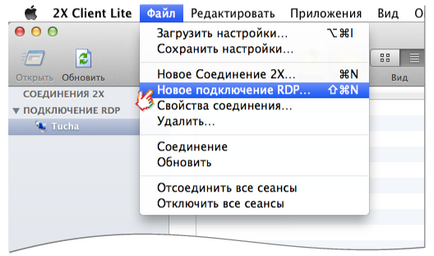
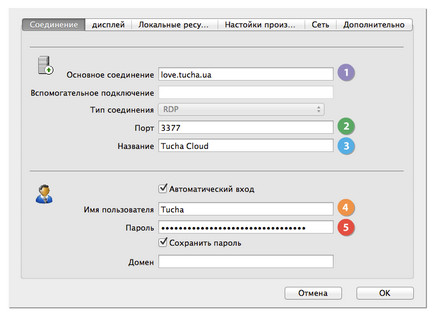
A lap „kapcsolat” meg kell adnia a következő adatokat.
- A „Basic kapcsolat” meg kell adni a domain nevet, és ellentétben a Windows beépített ügyfél nem kell, hogy adja meg a port, ami elválasztja „:”.
- A „Port”, illetve meg kell adnia a portot kell használni a kapcsolatot.
- A mező „neve” van szükség, hogy adja meg a kapcsolat nevét, amely megjelenik a fő ablakban 2X Client Lite.
- A „User Name” adja meg felhasználó nevét, amely létrehozta a távoli gépen.
- A „Jelszó” mezőbe írja be a kódot a megfelelő fiókot.
Megjegyzés: Ha egy megbízható PC, akkor aktiválja a checkbox „Automatikus bejelentkezés” és „Jelszó mentése”, hogy adja meg az adatokat a számla egyszer, és már nem lehet hitelesíteni.
Paraméterkonfiguráció 2X Client Lite
Ez az ügyfél bőséges lehetőséget felállításához a kapcsolatot, beleértve a munkát proxy beállításait. Nézzük meg őket részletesebben.
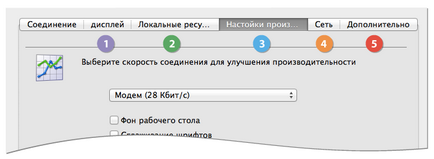
- "Display" fülre. Itt állíthatja be a méret a távoli asztal, és a színmélység. Ne feledje, hogy a kis sebességű internetkapcsolat ajánlott csökkenteni a paraméter értékét „színmélység”. Itt is telepíteni egy távoli asztal több kijelzők aktiválásával checkbox „Nyitott asztali minden monitorok.”
- Tab „Helyi erőforrások”. Ez beállítja az audio lejátszás - a helyi vagy virtuális gép. Azt is lehetővé teszi továbbítása lemezek és a nyomtató a virtuális desktop.
- Tab "Performance Tuning". Itt lehet megadni a paramétereket a grafikus kijelző a távoli asztal: a tapétát, betűsimítás a helyét az asztalon elemek, stb Ha a művelet lassú Internet kapcsolat, akkor ajánlott kikapcsolni őket, hogy a munka sokkal kényelmesebb.
Primechanie.Chekboksy „gyorsítótár képek” és az „engedélyezés tömörítés” aktiválni kell.
Megjegyzés. Ahhoz, hogy indítsa el a "Task Manager" egy virtuális gépen fut a Windows ( «Ctrl» + «Alt» + «Del»), Mac számítógépet használ, akkor nyomja meg a «Function» - «ellenőrző» - «Option» - «Command» - «Törlés» (Mac laptopok), és egy teljes méretű billentyűzet és a helyhez kötött Mac - «ellenőrzés» - «Option» - «Előre törlése».